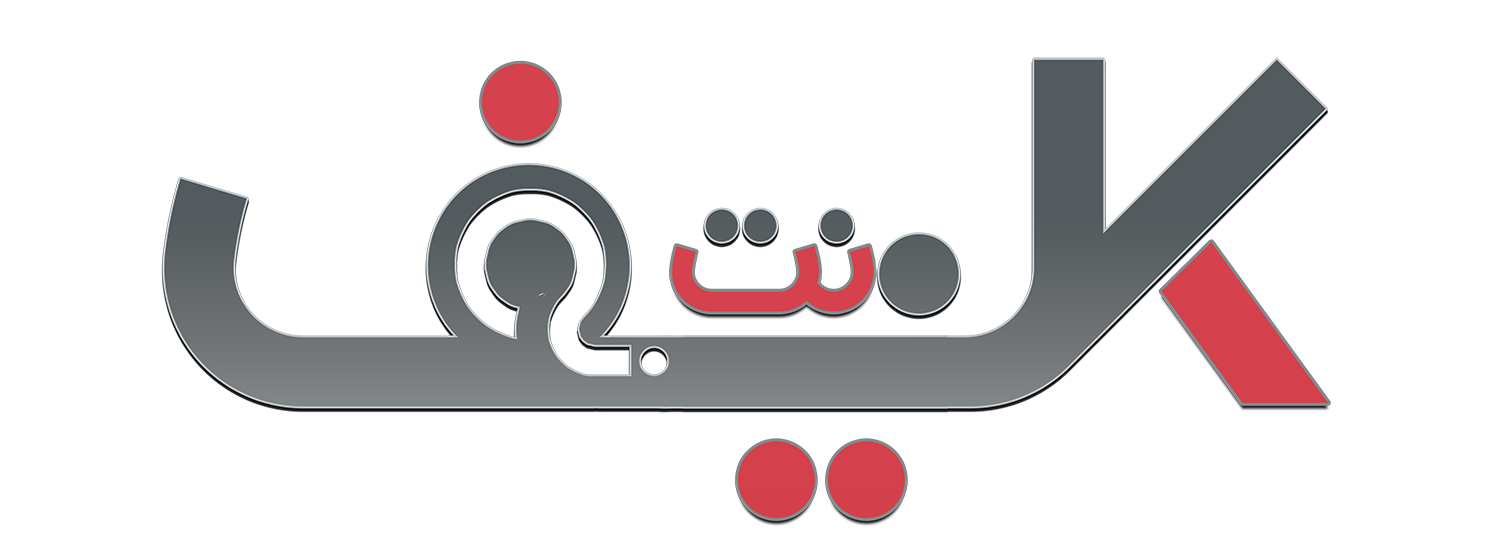كيفية تبييض الملابس البيضاء واسترجاع لونها

تعاني الكثير من ربات المنازل مشكلة المحافظة على بياض الملابس البيضاء للأبد. فبالرغم من طرق الغسيل المختلفة وتطور تكنولوجيا الغسيل وآلات الغسيل، قد يكون هذا الأمر مستحيلا. وبالرغم من ذلك، يمكن تطبيق بعض الحيل والطرق المختلفة لاستعادة واسترجاع اللون الأبيض الأصلي للملابس. وسنتعرف في هذا الموضوع على كيفية تبييض الملابس البيضاء.
أولا: كيفية تبييض الملابس البيضاء قبل استخدام الغسالة
1. كيفية تبييض الملابس البيضاء باستخدام معجون الأسنان
اعتمادا على دراسة منشورة على موقع (Make it or fix it)، يمكن تبييض الملابس البيضاء باستخدام معجون الأسنان باتباع الخطوات الآتية:

- في وعاء مناسب، اخلطي أنبوبا كاملا (حوالي 190 مل) من معجون الأسنان المدعم بصودا الخبز (يفضل أن يكون معجونا Paste وليس جل Gel أسنان) مع نصف كوب (125 مل) من بودرة الخبز (Baking Powder) وربع كوب (60 مل) من الملح وكوبين (أو 500 مل) من الخل الأبيض.
- اخفقي الخليط جيدا حتى يبدأ الخليط بالتخمر.
- انقعي قطعة الملابس بيضاء اللون، المراد معالجتها في الخليط لمدة 3 إلى 4 ساعات، ثم اشطفيها بالماء الفاتر.
2. النقع المسبق في سوائل التنظيف
الخطوات الآتية تبين كيفية تنظيف الملابس البيضاء من خلال النقع المسبق في سوائل التنظيف:
- اخلطي ربع كوب (60 مل) منظف الغسيل أو سائل غسيل الصحون أو شامبو غسيل الجسم (الخالي من المعطرات والملونات) في وعاء مليء بالماء.
- انقعي الملابس بيضاء اللون المراد معالجتها في هذا المحلول واتركيها لمدة ساعتين.
3. معالجة الملابس البيضاء باستخدام عصير الليمون
الخطوات الآتية تبين كيفية تنظيف الملابس البيضاء باستخدام خليط عصير الليمون مع الماء المغلي:

- املأي قدرا كبيرا بالماء وأضيفي شرائح حبتين من الليمون. أو يمكنك عصر حبتي الليمون ووضع عصيرهما في القدر بدلا من ذلك.
- ضعي القدر فوق الغاز أو الطباخ حتى تصل إلى درجة الغليان. عندها أطفئي النار تحت القدر.
- أضيفي الملابس البيضاء المراد معالجتها إلى الماء واتركيها حتى تنقع في الماء والليمون لمدة ساعة.
والخطوات الآتية تبين كيفية تنظيف الملابس البيضاء بالتطبيق المباشر لعصير الليمون المركز أو الخل الأبيض المقطر على الملابس:
- اعصري القليل من عصير الليمون (أو الخل الأبيض المقطر) فوق البقعة على الملابس البيضاء المراد تنظيفها.
- افركي البقعة مع عصير الليمون باستخدام فرشاة أسنان لبضع دقائق. ثم اتركيها لمدة 10 دقائق.
- اشطفي الملابس بالماء الفاتر.
4. كيفية تبييض الملابس البيضاء باستخدام مزيل صدأ القماش
الخطوات الآتية تبين كيفية تنظيف الملابس البيضاء باستخدام مزيل صدأ القماش، وهذه الطريقة أكثر ما تكون مناسبة لتنظيف الملابس البيضاء أسفل الإبطين أو التفاعلات الناتجة عن العرق ومزيل العرق:
- بللي الملابس البيضاء المراد تنظيفها ومعالجتها بماء فاتر.
- أضيفي كمية من مزيل صدأ الأقمشة، مناسبة للتغلغل في نسيج الأقمشة، واجعليها فوق البقعة المتسخة.
- افركي البقعة مع مزيل الصدأ باستخدام فرشاة أسنان، واتركيها لمدة 3 إلى 5 دقائق.
- اشطفي الملابس لإزالة مزيل الصدأ بالماء الفاتر.
5. كيفية تبييض الملابس البيضاء من البقع باستخدام الملح
الخطوات الآتية تبين كيفية تنظيف الملابس البيضاء من البقع الحديثة فقط (التي لا تزال رطبة) باستخدام الملح:
- إذا تعرضت الملابس البيضاء لبقعة داكنة اللون، ضعي بعض الملح على البقعة وافركيها جيدا ليقوم الملح بامتصاص الرطوبة واللون المسبب للاتساخ.
- افركي البقعة بالملح جيدا ثم اشطفيها بالماء الفاتر.
6. معالجة الملابس البيضاء باستخدام منتجات إزالة البقع المتوفرة في الأسواق
يمكنك بالإضافة إلى الطرق السابقة، شراء مزيلات البقع الصناعية، من أقرب متجر منظفات في منطقتك. وتأكدي من شراء مزيل بقع مناسب للملابس التي تريدين تنظيفها من ناحية تركيبة القماش ولونه وإرشادات وتعليمات الغسل المذكورة على الملصق الموجود على الملابس.
ثانيا: كيفية تبييض الملابس البيضاء ومعالجتها أثناء استخدام الغسالة
يمكن بالإضافة إلى الطرق السابقة، إضافة بعض المكونات إلى الملابس البيضاء أثناء غسلها في الغسالة لإزالة البقع عنها، أي أنك لن تحتاجي إلى معالجتها قبل الغسيل.
1. تنظيف الملابس البيضاء بإضافة الخل إلى دورة الغسيل
الخطوات الآتية تبين كيفية تنظيف الملابس البيضاء بإضافة الخل إلى دورة الغسيل:
- أضيفي كوبا (250 مل) من الخل الأبيض المقطر إلى غسالة الملابس قبل تشغيلها.
- شغلي الغسالة وأتمي دورة الغسيل بشكل طبيعي.
- يمكن استخدام هذه الطريقة مع دفعات غسيل الملابس البيضاء للحصول على النتيجة المرجوة.
2. إضافة صودا الخبز إلى دورة الغسيل
الخطوات الآتية تبين كيفية تنظيف الملابس البيضاء بإضافة صودا الخبز إلى دورة الغسيل:
- ضعي كوبا (250 مل) من صودا الخبز مباشرة على الملابس في غسالة الملابس (وليس في فتحة موزع المنظفات).
- شغلي الغسالة وأتمي دورة الغسيل بشكل طبيعي.
- كما يمكنك أيضا استخدام صودا الغسيل بدلا من استخدام صودا الخبز في حال أمكنك الحصول عليها في منطقتك. وتعد صودا الغسيل أكثر أمانا من الصودا العادية للملابس.
3. تنظيف الملابس البيضاء بإضافة البورق إلى غسالة الملابس
البورق أو البوركس، مُرَكَّب مهم لعنصر البورون. يتكون من بلورات ناعمة، بيضاء متعددة الأطراف. وتذوب بلورات البورق بسرعة في الماء وتتجمع معًا إذا تعرضت لهواء رطب. (المصدر: ويكيبيديا).
والخطوات الآتية تبين كيفية تنظيف الملابس البيضاء بإضافة البورق إلى غسالة الملابس:
- ضعي نصف كوب من البورق (125 مل) فوق الملابس البيضاء مباشرة في غسالة الملابس (وليس في فتحة موزع المنظفات).
- شغلي الغسالة وأتمي دورة الغسيل بشكل طبيعي.
4. غسل الملابس البيضاء بإضافة مبيض الملابس
يشتهر مبيض الملابس باسم كلوركس أو هايبكس في البلاد العربية. والخطوات الآتية تبين كيفية تنظيف الملابس البيضاء بأضافة مبيض الملابس إلى غسالة الملابس:

- ضعي الملابس البيضاء في حوض غسالة الملابس.
- أضيفي ملئ كأس من مبيض الملابس (250 مل) إلى دفعة الملابس البيضاء في الغسالة مباشرة.
- وللحصول على أفضل النتائج، ننصحك باستخدام مبيض الملابس الخالي من الكلور، او استخدام مبيض الملابس بطيء المفعول.
- تجنبي استخدام الماء العسِر والمحتوي على نسب عالية من الحديد مع مبيضات الملابس المحتوية على الكلور، وذلك لتجنب التفاعلات بين الكلور والحديد، والتي قد تسبب تحول لون الملابس إلى اللون الأصفر. واستخدمي بدلا من ذلك المبيضات الأكسجينية.
5. تنظيف الملابس البيضاء باستخدام مزيل ألوان تجاري
يمكنك أيضا استخدام مبيّضات الملابس البيضاء التجارية، والتي يمكنك الحصول عليها في أي متجر محتو على قسم متخصص بالمنظفات، أو في محلات المنظفات القريبة منك. وبالمثل، لا تتطلب هذه المنظفات سوى إضافتها إلى الغسالة وبدء دورة الغسيل الاعتيادية (أو باتباع التعليمات المكتوبة على العبوة).
6. كيفية تنظيف الملابس البيضاء بإضافة الأسبرين
الخطوات الآتية تبين كيفية تنظيف الملابس البيضاء بإضافة الأسبرين:

- ضعي خمس حبات مطحونة من الأسبرين (325 ملغم) في ثمانية لترات من الماء الساخن.
- انقعي الملابس البيضاء في المحلول لمدة ثماني ساعات، وتأكدي من بقاء الملابس مغمورة بالمحلول لأفضل النتائج.
- كما يمكنك طحن حبات الأسبرين وحلها في كوب من الماء الدافئ، ووضعها في غسالة الملابس مباشرة (دون نقع). إلا أن هذه الطريقة أقل فعالية من النقع في الاسبرين.